怎么使用WinXP系统虚拟光驱?
来源:www.laobaicai.net 发布时间:2018-01-14 13:15
怎么使用WinXP系统虚拟光驱?
谈起虚拟光驱大家应该都有听过,它的功能很强大,它可以打开.iso文件等,但是对于很多刚接触虚拟光驱的朋友来说还是不太懂。那么系统虚拟光驱怎么用呢?其实方法很简单,下面就由小编来教大家WinXP系统虚拟光驱的使用方法吧!
方法/步骤:
1、首先安装虚拟光驱。
2、然后双击桌面上的“DAEMON Tools”图标,打开虚拟光驱。
3、打开后在桌面右下角会有这个图标,在该图标上单击右键,会出现如上的菜单,选择“虚拟CD/DVD-ROM”--然后在右边出现的菜单中选择设置驱动器数量,可以设为一个驱动器,表示加载一个虚拟光驱。 如图:
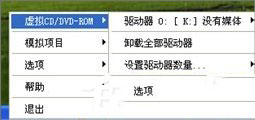
4、设置好驱动器数量后,您就拥有一个虚拟光驱了,可以用它来打开后缀为.iso、.ccd、.img、.cue等类型的文件。
5、需要打开文件时,在右下角那个红色图标是单击右键,选择“虚拟CD/DVD-ROM”然后选择“驱动器O:没有媒体”-选择“安装映像文件”,如下图所示:
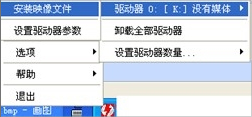
6、选择您的映像文件所在目录,文件类型选择为“所有文件”,然后选择映像文件打开就行了,有的是.iso的后缀,有的是.ccd的后缀,有的是.img的后缀。
以上就是WinXP系统虚拟光驱的使用方法了,我们只需要安装了虚拟光驱,之后就能打开.iso文件了,当然也能装系统了。
推荐阅读
"win10系统亮度调节无效解决方法介绍"
- win10系统没有亮度调节解决方法介绍 2022-08-07
- win10系统关闭windows安全警报操作方法介绍 2022-08-06
- win10系统无法取消屏保解决方法介绍 2022-08-05
- win10系统创建家庭组操作方法介绍 2022-08-03
win10系统音频服务未响应解决方法介绍
- win10系统卸载语言包操作方法介绍 2022-08-01
- win10怎么还原系统 2022-07-31
- win10系统蓝屏代码0x00000001解决方法介绍 2022-07-31
- win10系统安装蓝牙驱动操作方法介绍 2022-07-29
老白菜下载
更多-
 老白菜怎样一键制作u盘启动盘
老白菜怎样一键制作u盘启动盘软件大小:358 MB
-
 老白菜超级u盘启动制作工具UEFI版7.3下载
老白菜超级u盘启动制作工具UEFI版7.3下载软件大小:490 MB
-
 老白菜一键u盘装ghost XP系统详细图文教程
老白菜一键u盘装ghost XP系统详细图文教程软件大小:358 MB
-
 老白菜装机工具在线安装工具下载
老白菜装机工具在线安装工具下载软件大小:3.03 MB










